本文可協助您針對 Microsoft Entra 專用網連接器的問題進行疑難解答。 如果您使用應用程式 Proxy 服務來遠端存取內部部署 Web 應用程式,但無法連線到應用程式,請使用此流程圖來偵錯連接器問題。
連接器問題的流程圖
此流程圖會逐步引導您完成一些較常見的連接器問題偵錯步驟。 如需每個步驟的詳細資訊,請參閱流程圖後面的表格。
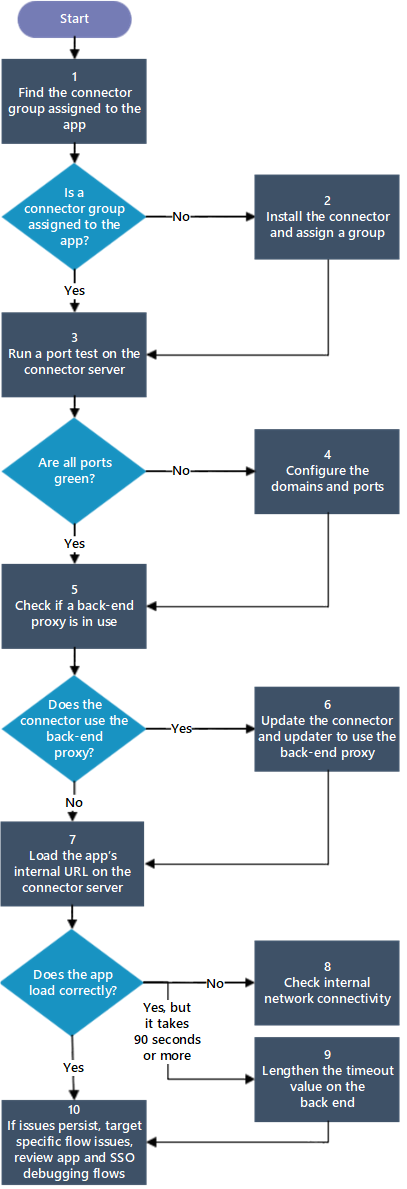
| 步驟 | 動作 | 描述 |
|---|---|---|
| 1 | 尋找指派給應用程式的連接器群組 | 您可能已在多部伺服器上安裝連接器,在此情況下,連接器應該 指派給連接器群組。 若要深入瞭解連接器群組,請參閱 使用連接器群組在個別的網路和位置上發佈應用程式。 |
| 2 | 安裝連接器並指派群組 | 如果您沒有安裝連接器,請參閱 安裝和註冊連接器。 如果您在安裝連接器時遇到問題,請參閱 安裝連接器時發生問題。 如果未將連接器指派給群組,請參閱 將連接器指派給群組。 如果應用程式未指派給連接器群組,請參閱 將應用程式指派給連接器群組。 |
| 3 | 在連接器伺服器上執行埠測試 | 在連接器伺服器上,使用 telnet 或其他埠測試工具來執行埠測試,以檢查埠 443 和 80 是否開啟。 |
| 4 | 設定網域和埠 | 確認已針對連接器正確 設定網域和埠。 某些埠必須開啟,而且您的伺服器必須能夠存取的URL。 如需詳細資訊,請參閱 教學課程:在 Microsoft Entra ID 中新增內部部署應用程式,以透過應用程式 Proxy 進行遠端訪問。 |
| 5 | 檢查後端 Proxy 是否正在使用中 | 檢查連接器是否使用後端 Proxy 伺服器或略過它們。 如需詳細資訊,請參閱 針對連接器 Proxy 問題和服務連線問題進行疑難解答。 |
| 6 | 使用後端 Proxy 資訊更新連接器和更新程式設定 | 如果後端 Proxy 正在使用中,請確定連接器使用相同的 Proxy。 如需疑難解答和設定連接器以使用 Proxy 伺服器的詳細資訊,請參閱 使用現有的內部部署 Proxy 伺服器。 |
| 7 | 在連接器伺服器上載入應用程式的內部URL | 在連接器伺服器上,載入應用程式的內部URL。 |
| 8 | 檢查內部網路連線能力 | 您的內部網路發生連線問題,無法診斷此偵錯流程。 應用程式必須在內部存取,連接器才能運作。 您可以啟用和檢視連接器事件記錄檔,如專用網連接器中所述。 |
| 9 | 延長後端的逾時值 | 在應用程式的 [其他 設定] 中,將 [後端應用程式逾時] 設定變更為 [長]。 請參閱 將內部部署應用程式新增至 Microsoft Entra ID。 |
| 10 | 如果問題持續發生,請偵錯應用程式。 | 對應用程式 Proxy 應用程式問題進行偵錯。 |